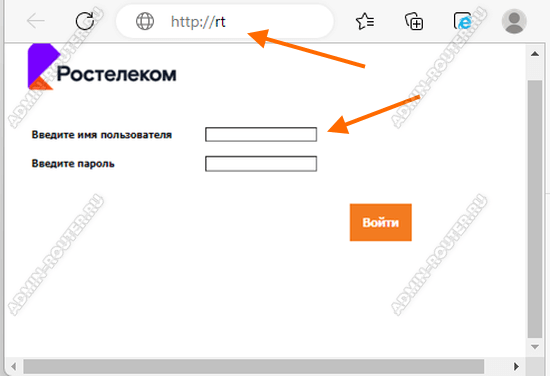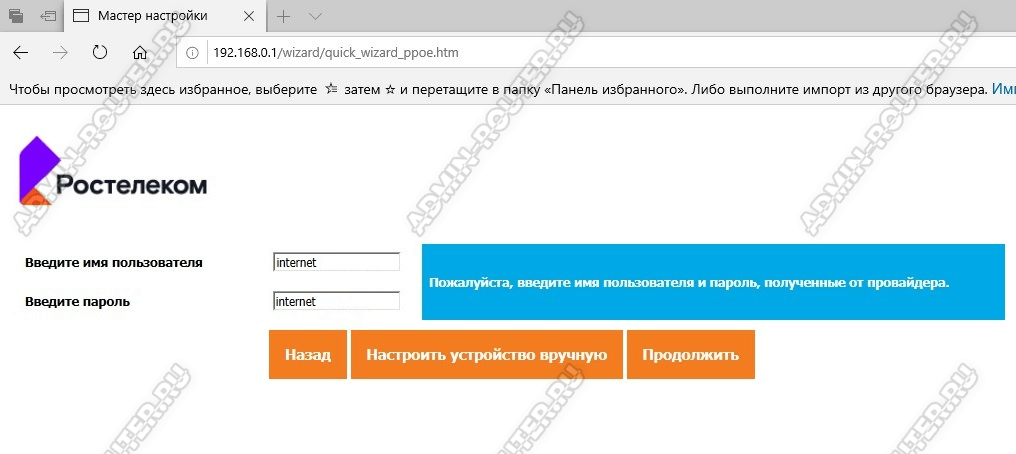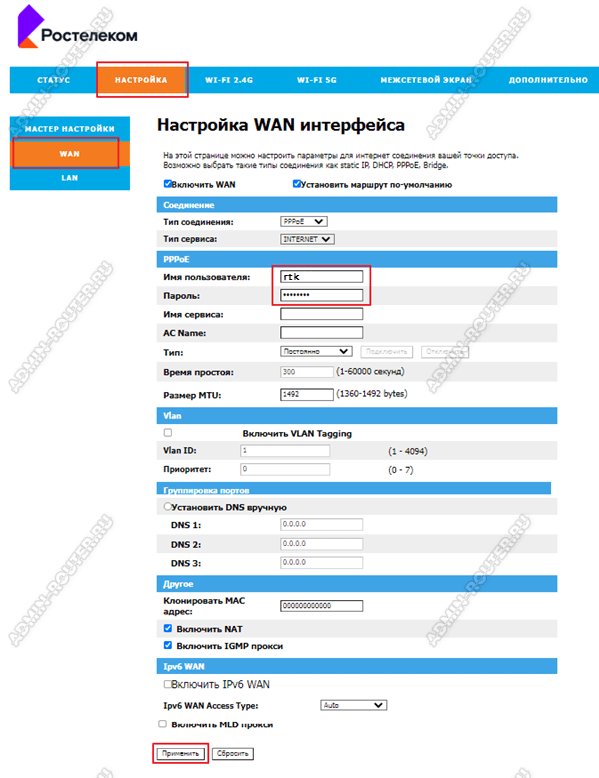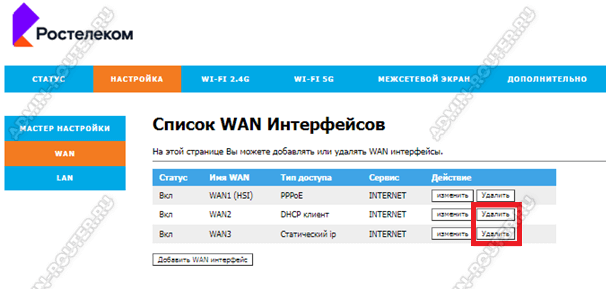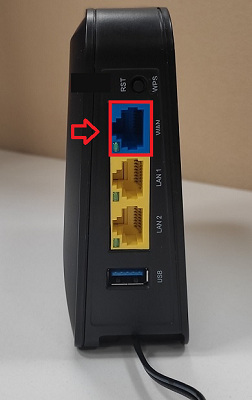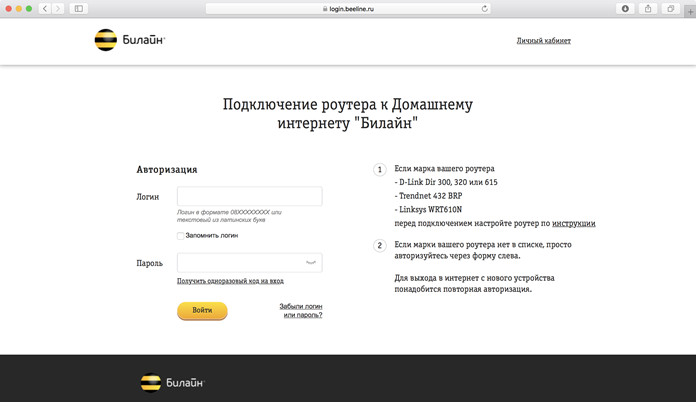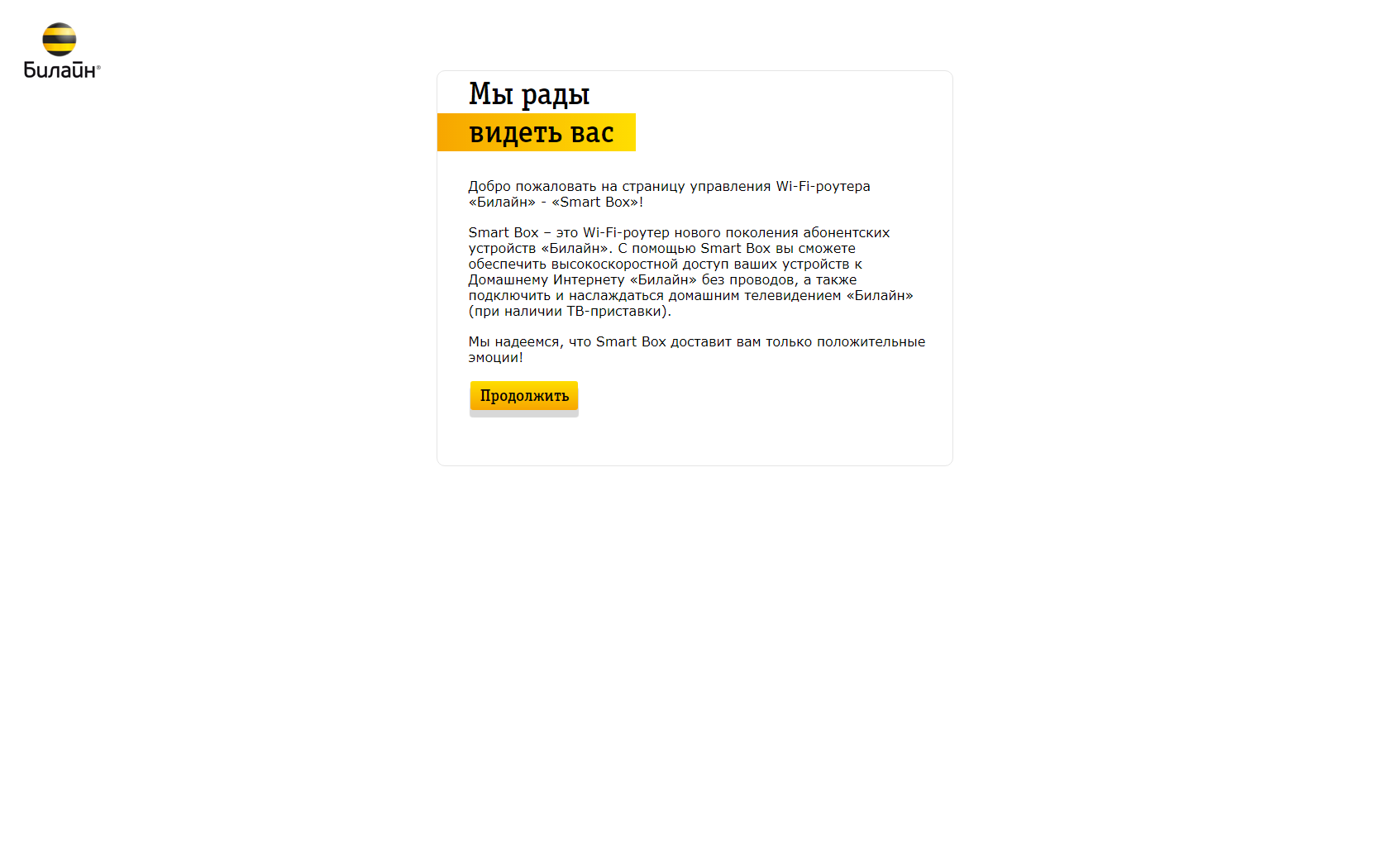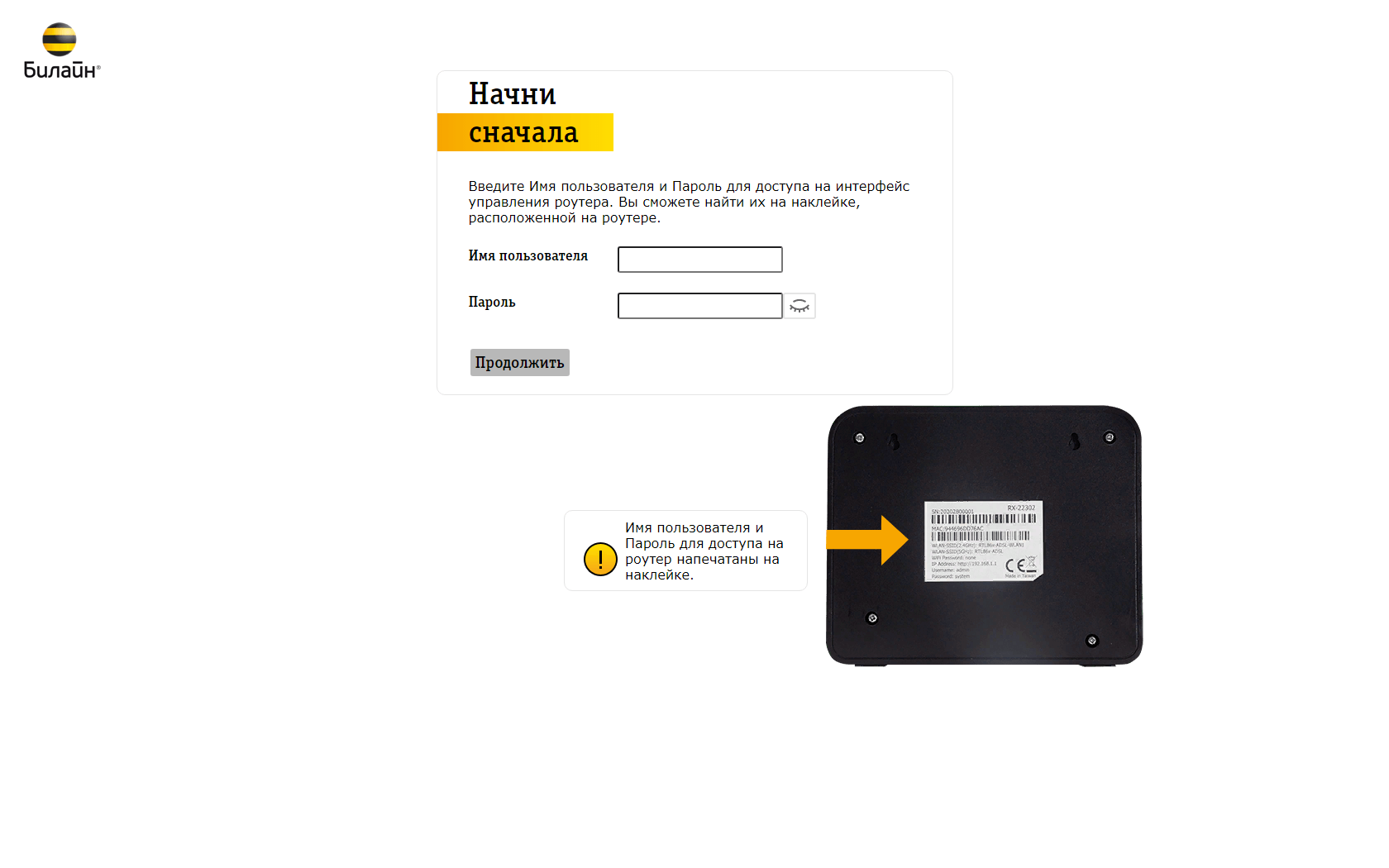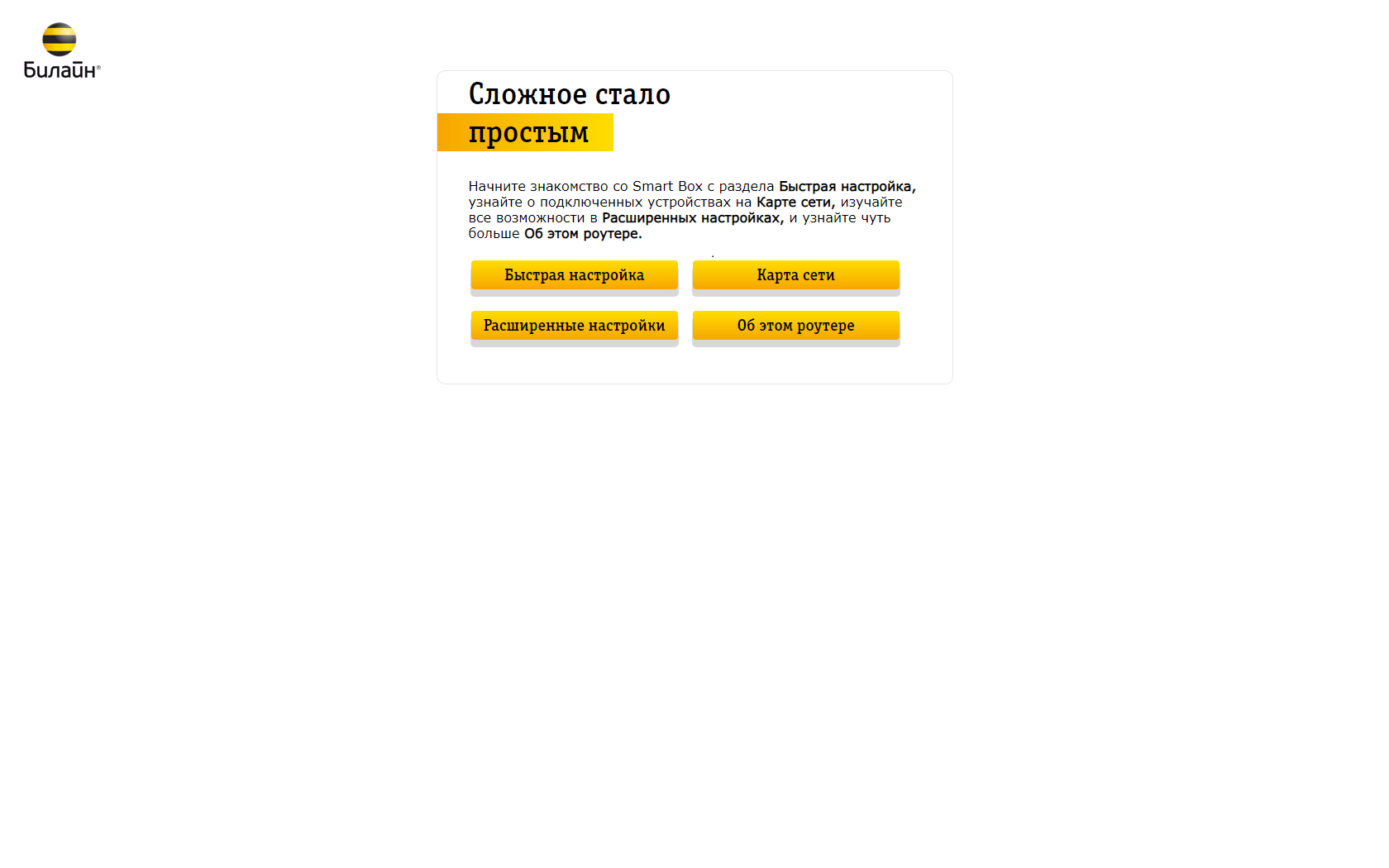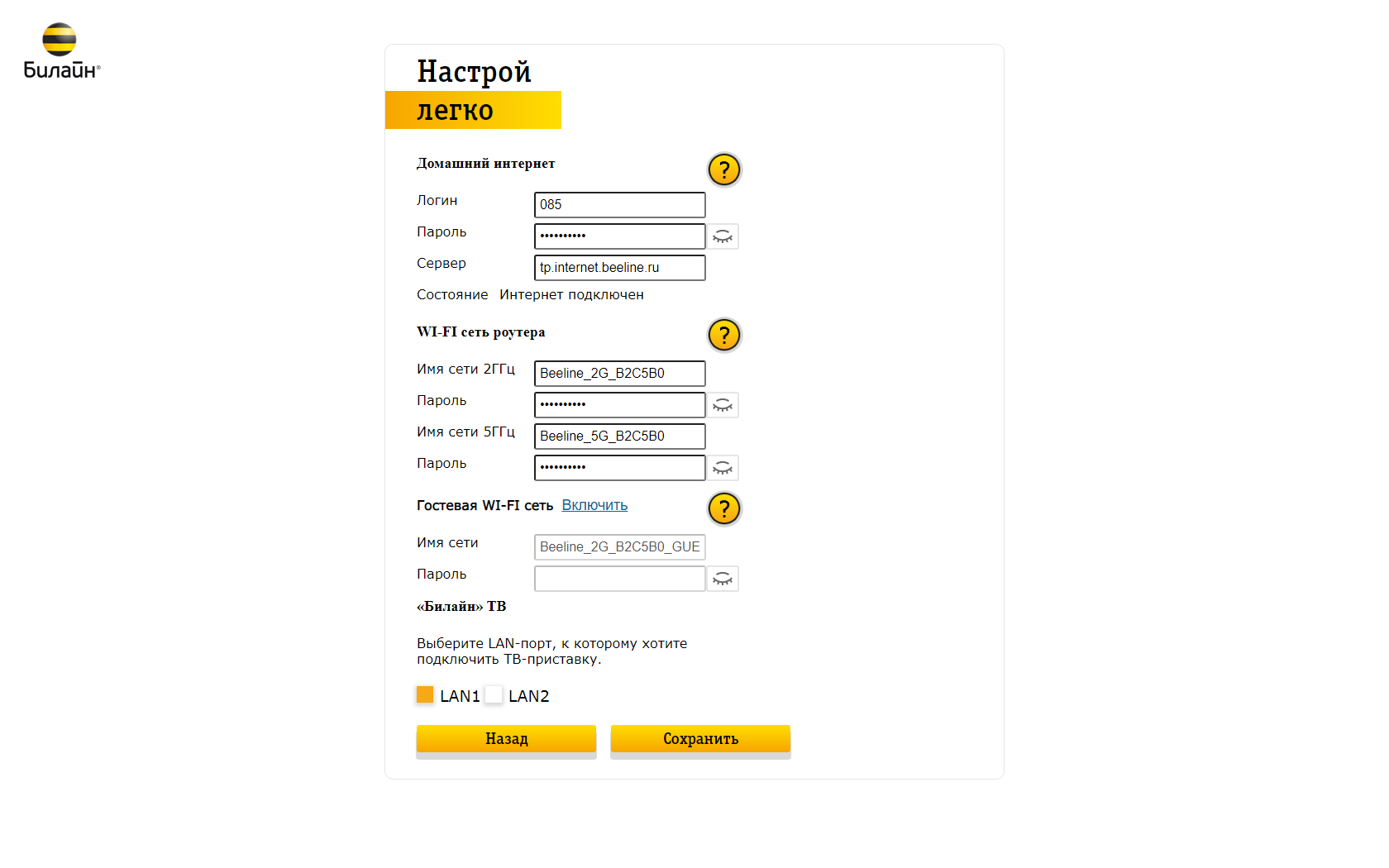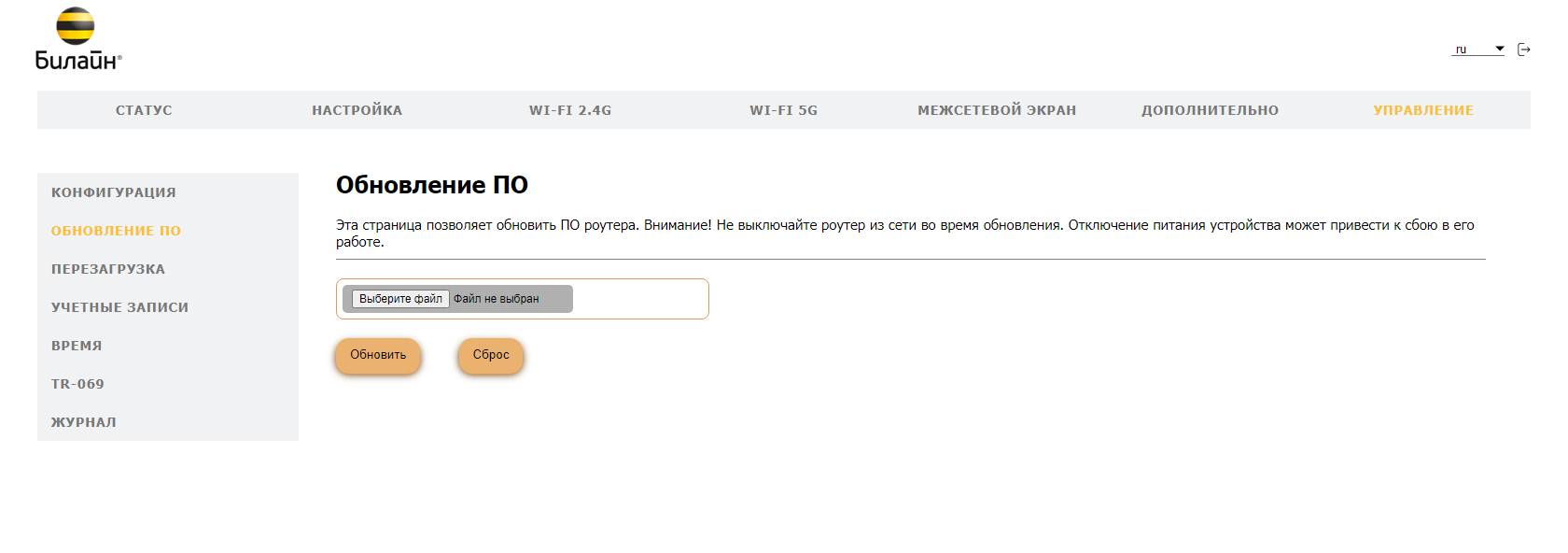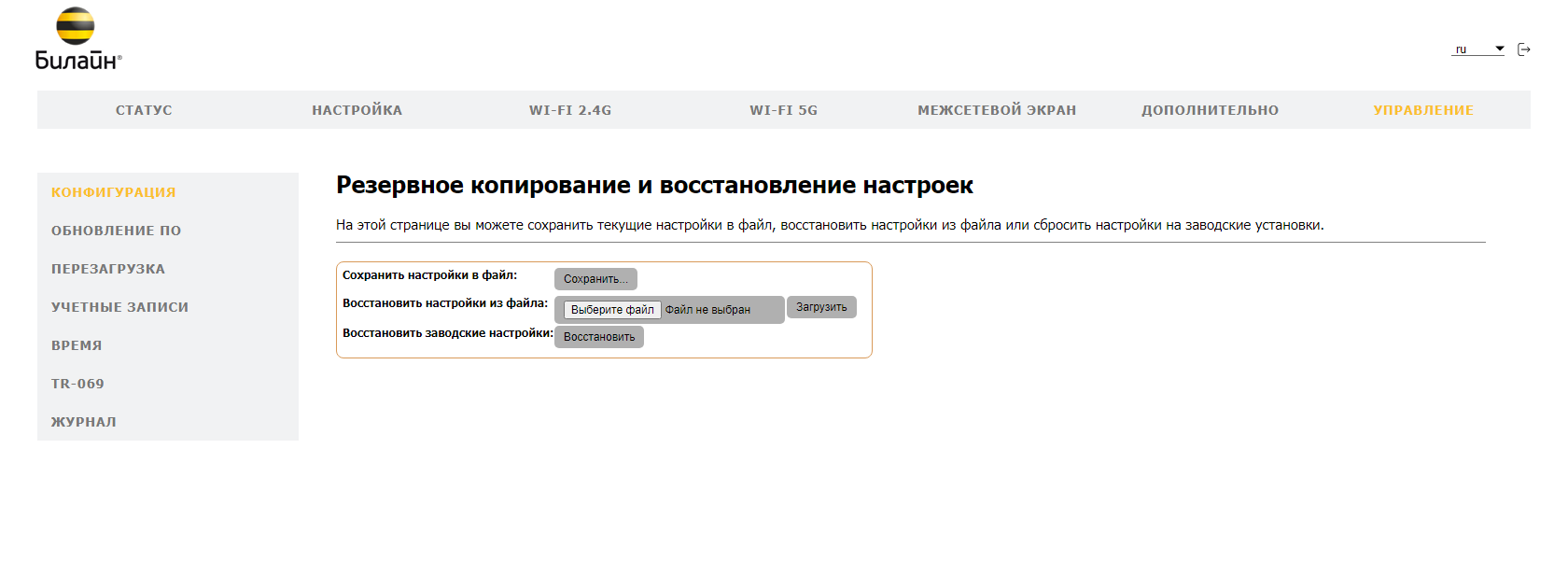- (FTTB) Rotek RX-22300
- Настройка роутера Rotek RX-22300 Rev1.0sp2 от Ростелеком
- Как настроить Rotek RX-22300
- Настройка Rotek RX-22300 мастером
- Настройка подключения к Интернет вручную
- Настройка цифрового телевидения Ростелеком
- Rotek RX-22300 [HW: Rev1.0sp2]
- Технические характеристики
- Настройка
- Примечания
- Роутер билайн Rotek RX-22302
(FTTB) Rotek RX-22300
Далее, вводим имя пользователя и пароль подключения PPPoE из договора.
ВАЖНО! Если у Вас IPoE подключение (DHCP) выбираем настроить вручную.
Настраиваем IPTV. Выбираем порт куда подключена приставка IPTV (Рекомендуется с порта 4).
Если необходимо можно настроить имя и задать новый пароль для беспроводной сети. 2,4/5Ггц (Рекомендуется оставить по умолчанию).
После нажатия Продолжить отобразиться итог общих настроек
При необходимости можно Сохранить настройки. Для завершение настроек выбираем Завершить настройки
Настройка устройства вручную.
Авторизуемся, в адресной строке браузера вводим 192.168.0.1, после запроса имени пользователя и пароля.
Вводим данные из наклейки роутера
Убираем все предустановленные настройки
Добавляем новое подключение Интернет для PPPoE
Не забываем включить “Установить маршрут по умолчанию”
После настройки нажимаем Применить
Добавляем второй сервис для IPTV
Тип подключение Bridge, выбираем порт куда подключена приставка. Не забываем Применить
Скачать актуальную версию прошивки V1.23.108
Настройка роутера Rotek RX-22300 Rev1.0sp2 от Ростелеком
Двухдиапазонный Wi-Fi роутер Rotek RX-22300 Rev1.0sp2 встречается во всех филиалах провайдера Ростелеком, где есть технология подключения FTTB. По отзывам сотрудников компании, это простая ходовая модель со средними характеристиками, которые, впрочем, устроят большинство простых клиентов.
Немного о характеристиках. У роутера 4 LAN порта и 1 WAN порт с поддержкой скорость 10/100 Мбит/сек. Соответственно, на более быстрых тарифах роутер Rotek RX-22300 уже не подойдёт и надо будет его менять. Зона покрытия сети Wi-Fi у этой модели средняя, её хватает на квартиру площадью 50-60 кв. метров. Для жилья больше площади стоит уже задуматься о покупке MESH-системы.
Как настроить Rotek RX-22300
Для настроить роутера Ротек RX-22300, сначала надо подключиться к его локальной сети посредствам кабельного соединения (кабель идёт в комплекте), либо через Wi-Fi. Данные о сети Вай-Фай — имя сети и пароль — написаны в наклейке, приклеенной на корпусе, в поле «Доступ к Wi-Fi».
После того, как Вы это сделаете, необходимо будет войти в настройки роутера, используя его локальный адрес http:/rt или http://192.168.0.1. Логин для входа — admin. Пароль для входа, используемый с завода, так же написан в наклейке, в поле «Доступ к Web-интерфейсу».
На любом устройстве, которое вы подключили к роутеру (компьютер, телефон, планшет), запустите web-браузер и в адресной строке введите адрес роутера. Если при подключении устройств не возникли проблемы, то в ответ Вы должны получить поля для ввода логина и пароля:
Введите данные из наклейки (если пароль не менялся) и нажмите кнопку «Войти». Если выполняется начальная настройка Rotek RX-22300, то будет предложено два сценария — настроить роутер с помощью мастера быстрой настройки, либо же настроить роутер вручную.
Настройка Rotek RX-22300 мастером
Первый шаг в работе Мастера быстрой настройки Ростелеком — это выбор региона, филиала и услуги. Тут особых сложностей возникнуть не должно. Услугу обычно надо выбрать или просто «Домашний Интернет», или «Домашний Интернет + Интерактивное ТВ». Второй вариант несколько сложнее, потому его и выберем. Нажмите кнопку «Продолжить».
Дальше от Вас потребуется ввести имя пользователя и пароль на Интернет-соединение. Эту информацию клиенты получают вместе с договором. Поищите их в документах. После ввода логина и пароля на Интернет, нажмите кнопку «Продолжить».
Для Интерактивного Телевидения от Ростелеком от Вас потребуется галочкой указать Lan-порт, к которому подключена ТВ-приставка Wink. В некоторых регионах для работы ТВ необходимо прописать номер VLAN в соответствующем поле.
Значение VLAN ID можно узнать только в технической поддержке Ростелекома. Просто так прописывать туда разные числа не нужно!
После того, как выбрали порт для ТВ и ввели VLAN ID — Нажмите кнопу «Продолжить».
Затем Вы попадёте на страничку с параметрами настройки сети Wi-Fi на RX-22300. Здесь можете отключить при желании любой из двух диапазонов Вай-Фай, поменять имя сети и пароль. После чего нажать кнопку «Продолжить».
Изначально сеть Wi-Fi на роутере Rotek RX-22300 Rev1.0sp2 от Ростелеком уже настроена на хорошем уровне безопасности. Потому, можно вполне оставить заводские настройки!
Завершающая страничка — итог работы Мастера быстрой настройки. Тут будет снова показан и пароль на вход в роутер, и пароль на Вай-Фай сеть.
Нажимаем кнопку «Завершить настройку». Можно проверять работу — доступ в Интернет должен будет появится.
Настройка подключения к Интернет вручную
Если Вы всё же решили настроить роутер Rotek RX-22300 вручную, то надо сделать следующее. Откройте раздел меню «Настройка»⇒»WAN». Там будет список уже имеющихся соединений. По умолчанию уже создано соединение WAN (HSI) для протокола PPPoE . С ним мы и будем работать — нажмите для него кнопку «Изменить».
Если у Вас в регионе Ростелеком использует не протокол PPPoE , а подключение Dynamic IPoE (оно же «Динамический IP»), то в этом случае ничего менять не надо. Для IPoE соединений в таблице есть подключения WAN2 и WAN3 (если Вы их раньше не удалили).
Вы попадёте в настройки PPPoE-соединения, где надо в поля «Имя пользователя» и «Пароль» ввести свои данные, которые Вы получили, когда заключали договор.
Ничего иного менять более не надо. Нажмите кнопку «Применить». Проверьте доступ в Интернет.
Если доступ есть, тогда все оставшиеся WAN-подключения можно смело удалять.
Настройка цифрового телевидения Ростелеком
Для подключения обычной ТВ-приставки Wink от Ростелеком на роутере Ротек RX-22300 надо зайти в раздел «Настройка»⇒»WAN» и нажать кнопку «Добавить WAN интерфейс». Откроются его параметры:
Выставляем тип соединения — Bridge . Ниже ставим галочку «включить VLAN Tagging», после чего в поле VLAN ID пропишите номер VLAN, который Вам дадут в техподдержке. Приоритет поставьте равным «4». В области «Группировка портов» поставьте галку на тот LAN-порт, в который будет включена приставка Wink.
Если дома несколько приставок, тогда надо выбрать несколько портов.
Нажмите кнопку «Применить», чтобы сохранить настройки.
Проверьте работу телевидения Ростелеком ТВ.
Rotek RX-22300 [HW: Rev1.0sp2]
Двухдиапазонный беспроводной маршрутизатор Rotek RX-22300 впервые увидел свет в середине 2020 года. Эта модель встречается всё чаще и, кроме сетей ПАО Ростелеком, используется так же у других провайдеров. Имеет классификацию FTTB Low.
Основные преимущества — полная поддержка цифрового телевидения IPTV (в том числе с VLAN) и точка доступа WiFi с поддержкой диапазона 5 ГГц стандарта 802.11ac и низкая цена.
Технические характеристики
Подключение по технологии – FTTx
Порты – 1 WAN, 4 LAN
Скорость LAN – 4 x Fast Ethernet 10/100BASE-T
Wi-Fi – 2,4 (802.11 b/g/n) и 5 ГГц (802.11 n/ac)
Основной чипсет – RTL8197FN
WiFi 2 GHz – в составе RTL8197FN
WiFi 5 GHz – RTL8812BRH
FXS чипсет –
Объем ПЗУ – 16 МБ
ОЗУ — Интегрирована в SoC

Настройка
Логин admin, пароль по умолчанию индивидуален для каждого устройства и написан на наклейке нижней части корпуса.
Пароль для superadmin – в генераторе паролей “superadmin” (отдельный ресурс в КСПД).
Примечания
Обновление возможно только с прошивки V1.23.44 (Рекомендованной ЛКЦ). После обновления с прошивки V1.23.85 необходима перезагрузка по питанию. Во время тестов были замечены следующие поведения: Перезагрузка мастера и сателлита при тесте производительности в 2.4 GHz. В ряде случаев после отключения и включения мастера сателлит не восстанавливал соединение до принудительной перезагрузки.
Роутер билайн Rotek RX-22302
Подключите в порт WAN кабель, который вам провели в квартиру наши монтажники, а компьютер подключите в любой из двух LAN-портов. Вы также можете соединить ваш компьютер с роутером по беспроводной сети, но на первичном этапе настройки лучше использовать кабель.
Попробуйте открыть любую страницу в браузере или введите в адресную строку login.beeline.ru или 83.102.180.167 — откроется страница авторизации, на которой нужно ввести данные:
В поле «Логин» — имя пользователя по договору (089/085).
В поле «Пароль» — пароль от домашнего интернета.
После этого нажмите кнопку «Войти».
Отобразится информация, что авторизация успешно пройдена и для установки соединения нужно подождать 10 минут.
Откройте браузер и введите в адресную строку 192.168.1.1. Вы попадёте на страницу приветствия. Нажмите кнопку «Продолжить».
Роутер предложит вам ввести имя пользователя и пароль. Введите в первое поле admin, во второе также admin. Нажмите кнопку «Войти».
Вы попадёте в главное меню роутера. Выберите пункт «Быстрая настройка».
Если вы проходили IPOE авторизацию, на данном шаге достаточно настроить Wi-Fi и IPTV.
Настраиваем роутер
- Логин — имя пользователя по договору (089/085).
- Пароль — пароль от домашнего интернета.
- Сервер — tp.internet.beeline.ru
Wi-Fi-сеть роутера (для 2.4 и 5 ГГц):
- Имя сети — название Wi-Fi-сети, которая будет отображаться в списке подключений.
- Пароль — пароль для Wi-Fi-сети нужно придумать самостоятельно, в нём должно быть не менее 8 символов.
билайн тв — нужно выбрать порт, в который подключена IPTV-приставка.
Нажмите кнопку «Сохранить». Роутеру потребуется приблизительно 1 минута чтобы применить параметры.
Поздравляем, вы полностью настроили роутер для работы в сети билайн!
После настройки роутера проверьте работу интернета, открыв любую веб-страницу.
Откройте браузер и введите в адресную строку 192.168.1.1. Вы попадёте на страницу приветствия. Нажмите кнопку «Продолжить».
Роутер предложит вам ввести имя пользователя и пароль. Введите в первое поле admin, во второе также admin. Нажмите кнопку «Войти».
Вы попадёте в главное меню роутера. Выберите пункт «Расширенные настройки».
Во вкладке «Управление» откройте раздел «Обновление ПО».
Нажмите «Выберите файл» и укажите путь к файлу с прошивкой. Далее нажмите «Обновить».
Используйте аппаратный сброс настроек, если требуется настроить устройство заново (удалить все пользовательские настройки), нет доступа к веб-странице интерфейса настроек роутера, после настройки роутера интернет-соединение не установилось или пароль доступа к нему был утерян.
Внимание! При выполнении аппаратного сброса настроек все пользовательские установки будут сброшены до заводских параметров.
На задней панели роутера есть кнопка с названием RST/WPS. Её надо нажать и удерживать в течение 20 секунд — роутер начнёт сброс настроек.
Откройте браузер и введите в адресную строку 192.168.1.1. Вы попадёте на страницу приветствия. Нажмите кнопку «Продолжить».
Роутер предложит вам ввести имя пользователя и пароль. Введите в первое поле admin, во второе также admin. Нажмите кнопку «Войти».
Вы попадёте в главное меню роутера. Выберите пункт «Расширенные настройки».
Во вкладке «Управление» откройте раздел «Конфигурация» и в строке «Восстановить заводские настройки» нажмите кнопку «Восстановить». Роутер начнёт сброс настроек.
После настройки роутера проверьте работу интернета, открыв любую веб-страницу.